ERSTANMELDUNG
Für die Erstanmeldung erhalten Sie von uns eine E-Mail mit Ihrer personalisierten URL und Ihren Zugangsdaten.
Schritt 1: Google Authenticator App installieren
Laden Sie zunächst die Google Authenticator App auf Ihr Smartphone herunter. Diese App ist kostenlos im Google Play Store oder im App Store verfügbar und dient der 2-Faktor-Authentifizierung.
Wichtig: Es gibt mehrere ähnliche Apps. Wählen Sie die App mit dem folgenden Logo:
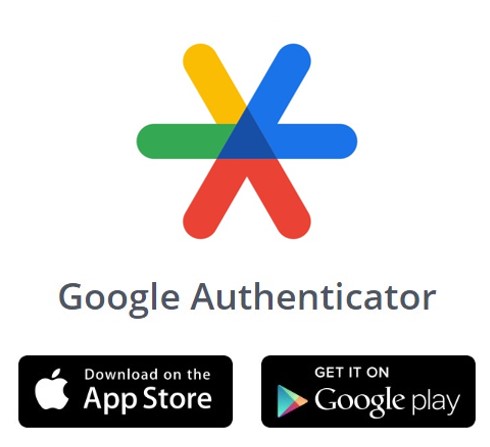
Schritt 2: Link aufrufen und Recovery-Code eingeben
Klicken Sie auf den in der E-Mail enthaltenen Link (z. B. meist NACHNAME.latidoapp.at/neueruser). Bei Kund:innen mit gleichen Nachnamen kann die URL leicht abweichen. Geben Sie anschließend den ebenfalls in der E-Mail enthaltenen Recovery-Code ein.
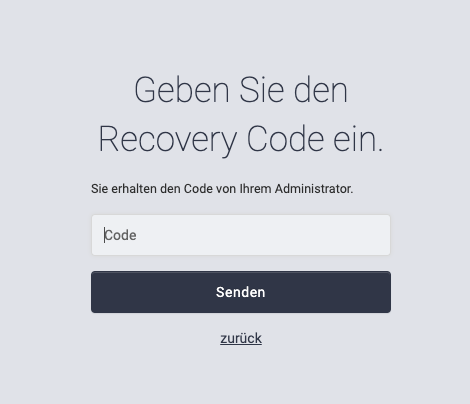
Schritt 3: Browser-Empfehlung
Verwenden Sie nach Möglichkeit den Google Chrome Browser. Wir haben unser Software, wie viele andere Anbieter auch, auf den Google Chrome Browser optimiert. Bei anderen Browsern kann es zu Funktionseinschränkungen kommen. Insbesondere um unnötigen Supportaufwand auf unserer Seite zu vermeiden, ersuchen wir Sie den Google Chrome Browser zu verwenden.
Tipp: Bitte stellen Sie auch sicher, dass Ihr Browser stets auf dem neuesten Stand ist!
Schritt 4: Passwort festlegen
Definieren Sie ein sicheres Passwort für zukünftige Logins.
Ihr Passwort sollte:
• Mindestens 8 Zeichen lang sein
• Groß- und Kleinbuchstaben enthalten
• Mindestens eine Ziffer beinhalten
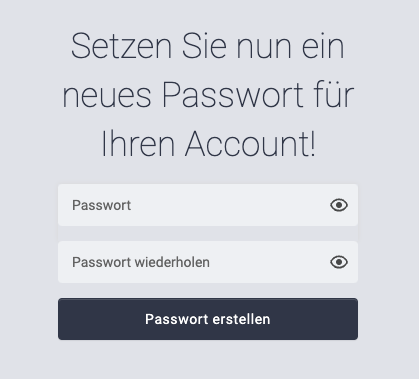
Schritt 5: QR-Code scannen
Scannen Sie den im Browser angezeigten QR-Code mit der zuvor installierten Google Authenticator App auf Ihrem Smartphone, um einen Code für die 2-Faktor-Authentifizierung zu generieren.
Geben Sie den sechsstelligen Code aus der Google Authenticator App in der LATIDO App auf Ihrem PC ein, um die Einrichtung abzuschließen
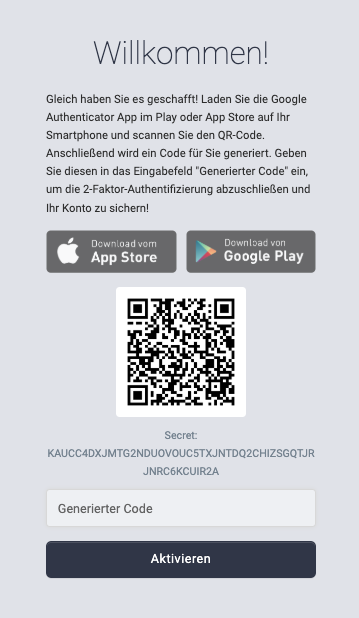
FOLGEANMELDUNGEN
• Rufen Sie den Link / URL zu Ihrer persönlichen LATIDO Ordination (z. B. meist NACHNAME.latidoapp.at) von jedem beliebigen internetfähigen Gerät auf.
• Für die Anmeldung benötigen Sie künftig Ihren Benutzernamen (in der E-Mail zur Erstanmeldung enthalten) und Ihr bei der Erstanmeldung selbst definiertes Passwort ein.
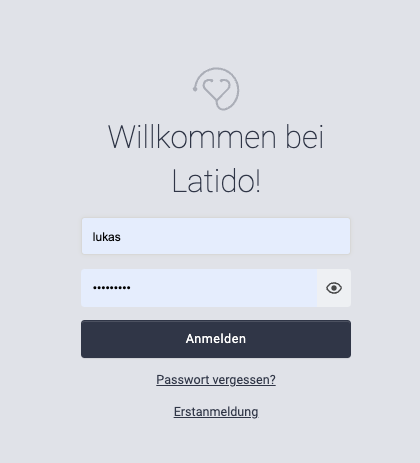
Wichtig: Die 2-Faktor-Authentifizierung über Ihr Smarpthone benötigen Sie:
• Bei neuen Geräten ist der Code aus der Google Authenticator App erforderlich.
• Auf bereits verwendeten Geräten müssen Sie den Code aus der App aus Sicherheitsgründen alle zwei Wochen erneut eingeben.
Nutzen auf mehreren Geräten
Als webbasierte Software können Sie LATIDO natürlich gleichzeitig auf mehreren Geräten nutzen.
